Windows 11/10 で更新エラー 0x8024a205 を修正する方法
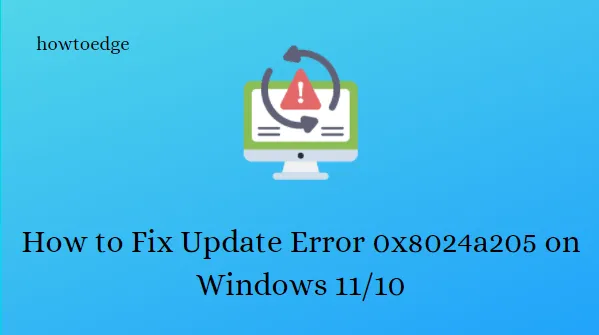
Windows 11/10 で OS を更新またはアップグレードしようとすると、Windows 更新エラー0x8024a205が発生するという報告が多数寄せられています。この問題により、ユーザーはオペレーティング システムを更新できません。
したがって、今後の機能やパフォーマンスの改善を活用できません。 お使いのコンピューターで同じ問題が発生している場合は、ここに記載された方法が更新エラー 0x8024a205 の修正に役立ちます。
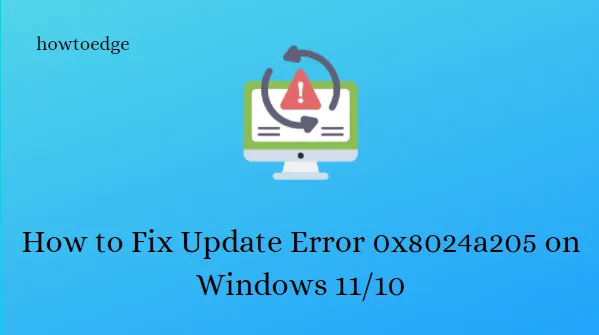
Windows Update エラー 0x8024a205 の原因は何ですか?
Windows Update エラーは、いくつかの原因で発生する可能性がありますが、その一部は特定の更新に固有のものです。最も可能性が高いのは、システム ファイルの欠落または破損、互換性のないソフトウェア、または悪意のあるプログラムが原因です。Windows Update から Windows 11 をインストールしようとしたときに更新エラー 0x8024a205 が発生した場合は、この先を読み、状況を解決する方法を学んでください。
アップデートエラー 0x8024a205 を修正する方法
Windows 11/10 で更新エラー 0x8024a205 を修正する方法は次のとおりです。
1. Windows Updateのトラブルシューティングツールを実行する
組み込みの Windows Update トラブルシューティング ツールは、Windows オペレーティング システムに関連するさまざまな問題に対する迅速な解決策を提供します。このトラブルシューティング ツールは、問題を自動的に特定して修正できるため、このような状況で実行するのに最適なツールです。これを行うには、次の手順に従います。
Windows 11の場合
- Windows + Iキーを押して設定アプリを起動します。
- 画面の左側から「システム」を選択します。
- 下にスクロールして、「トラブルシューティング」セクションをクリックします。
- その後、「その他のトラブルシューティング」をクリックします。
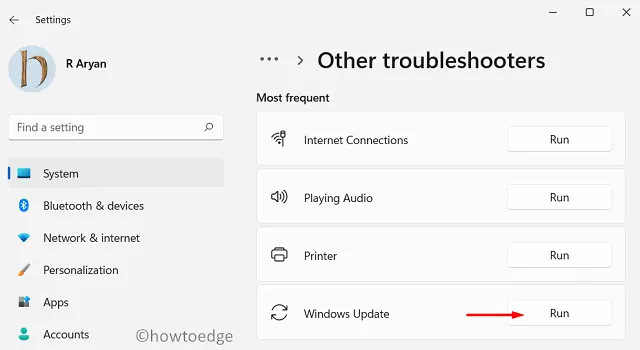
- Windows Updateトラブルシューティング ツールの横にある[実行]ボタンをクリックします。
- 画面に表示される指示に従って、トラブルシューティング手順を完了してください。
Windows 10の場合
- [スタート]を右クリックし、メニュー リストから[設定]を選択します。
- [更新とセキュリティ]を選択します。
- 左側のペインで「トラブルシューティング」をクリックします。
- 次に、「追加のトラブルシューティング」を選択します。
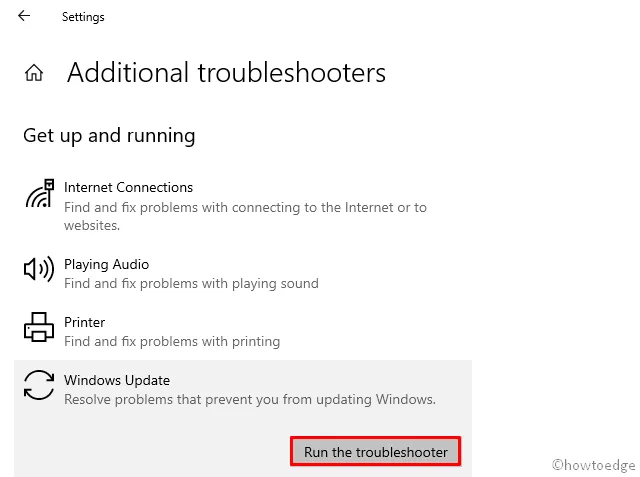
- Windows Updateを選択し、トラブルシューティング ツールの実行をクリックします。
- これを実行しても問題が解決しないかどうかを確認します。
2. フルスキャンを実行する
このエラー コードの原因となるもう 1 つの要因はマルウェアまたはウイルスです。これらを削除すると、エラーの解決に役立ちます。この場合、システム全体のスキャンを実行して、正常な状態に戻すことをお勧めします。
- [スタート] メニューをクリックし、[Windows セキュリティ]を検索します。
- 表示されるリストで、関連する結果を選択します。
- ここにリストされているオプションから「ウイルスと脅威からの保護」を選択します。
- 利用可能なスキャン オプションを表示するには、[スキャン オプション]リンクをクリックします。
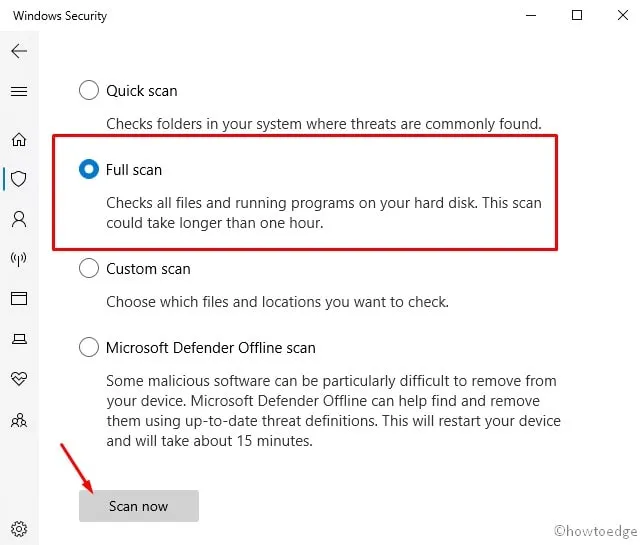
- [完全スキャン]チェックボックスをオンにして、 [今すぐスキャン]をクリックします。
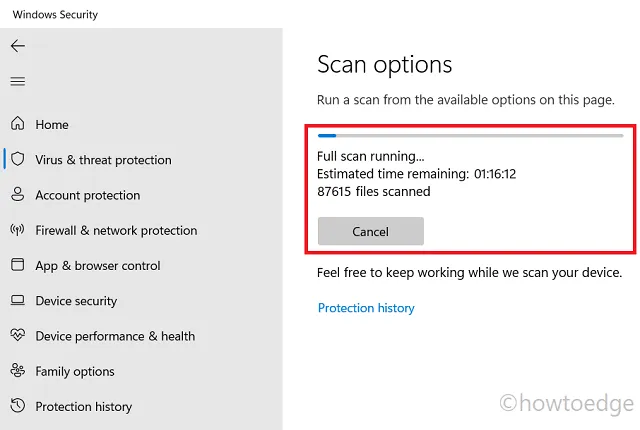
- スキャンが完了するまでに数分かかります。保存されているデータの量とシステムの構成に応じて、しばらくお待ちください。
3. Windows Updateを停止して再開する
Windows アップデート エラー コードは、軽微な不具合によって発生することがありますが、アップデートを停止して再起動することで解決できます。試してみて、問題が解決するかどうかを確認してください。
- Windows + Iキーを使用して Windows 設定を開きます。
- ページの左側から、「Windows Update」オプションをクリックします。
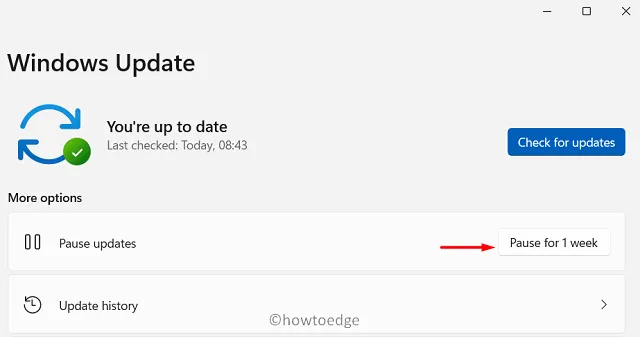
- [その他のオプション] の下にある [ 1 週間一時停止]ボタンをクリックします。
- 変更を有効にするには、コンピューターを再起動します。
- 起動時に、[設定] > [Windows Update]に移動します。
- 次に、「更新を再開」ボタンをクリックします。
4. ハードウェアの互換性を確認する
報告によると、互換性のないハードウェアを使用すると、ユーザーは Windows 11 更新エラー 0x8024a205 に遭遇する可能性があります。このエラーにより、更新のインストールが妨げられます。ほとんどの問題の根本原因は SSD であることが判明しました。または、カスタマー サービスに問い合わせることもできます。
5. Windowsアップデートを手動でダウンロードしてインストールする
上記のいずれの方法でも問題が解決しない場合は、 Microsoft Update カタログから手動で更新プログラムをダウンロードしてインストールする必要があります。この方法は時間がかかり、多くのユーザーにとって複雑に見える可能性があるため、最後の手段としてのみ使用してください。
- Windows 11/10 で更新エラー 0x800f080a を修正する方法
- Windows 10 で更新エラー 0x8009001d を修正する方法


コメントを残す